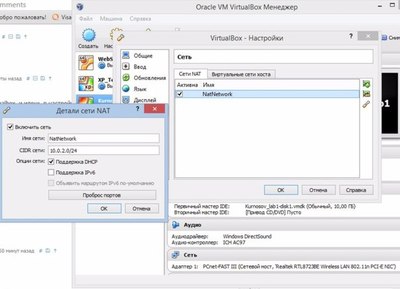в большинстве случаев если с одной тачки другую пингуешь, а назад никак, значит на той,что не пингуется не пропускает брандмауэр. в твоём случае посмотри на физической машине настройки брандмауэра
раскрыть ветку (10)
раскрыть ветку (1)
Продублирую на всякий случай:
Ты в корне не прав. Рассказываю как надо делать:
Идешь в Файл -> Настройки -> Сеть -> Виртуальные сети хоста
Если там нет виртуальных адаптеров, то создаешь новый, и запоминаешь имя адаптера, если есть, то проверяешь, чтобы были такие настройки и тоже запоминаешь имя адаптера:
IP: 192.168.56.1
Маска: 255.255.255.0
Настройки DHCP сервеа в соседней вкладке:
DHCP-сервер: Включить сервер
Адрес сервера: 192.168.56.100
Маска сервера: 255.255.255.0
Нижняя граница адресов: 192.168.56.101
Верхняя граница: 192.168.56.254
Дальше закрываешь настройки virtualbox, и идешь в настройки виртуальной машины.
Настроить -> Сеть -> Адаптер 2
Поставить галку -> "Включить сетевой адаптер"
Тип подключения -> "Виртуальный адаптер хоста"
Имя -> то самое имя адаптера, которое ты запоминал в самом начале.
Итак, можно запускать виртуальную машину, IP адрес она получит автоматически, и если машина виртуальная одна, то это будет 192.168.56.101, IP адрес хардварной машины 192.168.56.1.
Вуаля - на виртуальной машине есть интернет, и прямая связь с хардварной машиной.
Ты в корне не прав. Рассказываю как надо делать:
Идешь в Файл -> Настройки -> Сеть -> Виртуальные сети хоста
Если там нет виртуальных адаптеров, то создаешь новый, и запоминаешь имя адаптера, если есть, то проверяешь, чтобы были такие настройки и тоже запоминаешь имя адаптера:
IP: 192.168.56.1
Маска: 255.255.255.0
Настройки DHCP сервеа в соседней вкладке:
DHCP-сервер: Включить сервер
Адрес сервера: 192.168.56.100
Маска сервера: 255.255.255.0
Нижняя граница адресов: 192.168.56.101
Верхняя граница: 192.168.56.254
Дальше закрываешь настройки virtualbox, и идешь в настройки виртуальной машины.
Настроить -> Сеть -> Адаптер 2
Поставить галку -> "Включить сетевой адаптер"
Тип подключения -> "Виртуальный адаптер хоста"
Имя -> то самое имя адаптера, которое ты запоминал в самом начале.
Итак, можно запускать виртуальную машину, IP адрес она получит автоматически, и если машина виртуальная одна, то это будет 192.168.56.101, IP адрес хардварной машины 192.168.56.1.
Вуаля - на виртуальной машине есть интернет, и прямая связь с хардварной машиной.
Ты в корне не прав. Рассказываю как надо делать:
Идешь в Файл -> Настройки -> Сеть -> Виртуальные сети хоста
Если там нет виртуальных адаптеров, то создаешь новый, и запоминаешь имя адаптера, если есть, то проверяешь, чтобы были такие настройки и тоже запоминаешь имя адаптера:
IP: 192.168.56.1
Маска: 255.255.255.0
Настройки DHCP сервеа в соседней вкладке:
DHCP-сервер: Включить сервер
Адрес сервера: 192.168.56.100
Маска сервера: 255.255.255.0
Нижняя граница адресов: 192.168.56.101
Верхняя граница: 192.168.56.254
Дальше закрываешь настройки virtualbox, и идешь в настройки виртуальной машины.
Настроить -> Сеть -> Адаптер 2
Поставить галку -> "Включить сетевой адаптер"
Тип подключения -> "Виртуальный адаптер хоста"
Имя -> то самое имя адаптера, которое ты запоминал в самом начале.
Итак, можно запускать виртуальную машину, IP адрес она получит автоматически, и если машина виртуальная одна, то это будет 192.168.56.101, IP адрес хардварной машины 192.168.56.1.
Вуаля - на виртуальной машине есть интернет, и прямая связь с хардварной машиной.
Идешь в Файл -> Настройки -> Сеть -> Виртуальные сети хоста
Если там нет виртуальных адаптеров, то создаешь новый, и запоминаешь имя адаптера, если есть, то проверяешь, чтобы были такие настройки и тоже запоминаешь имя адаптера:
IP: 192.168.56.1
Маска: 255.255.255.0
Настройки DHCP сервеа в соседней вкладке:
DHCP-сервер: Включить сервер
Адрес сервера: 192.168.56.100
Маска сервера: 255.255.255.0
Нижняя граница адресов: 192.168.56.101
Верхняя граница: 192.168.56.254
Дальше закрываешь настройки virtualbox, и идешь в настройки виртуальной машины.
Настроить -> Сеть -> Адаптер 2
Поставить галку -> "Включить сетевой адаптер"
Тип подключения -> "Виртуальный адаптер хоста"
Имя -> то самое имя адаптера, которое ты запоминал в самом начале.
Итак, можно запускать виртуальную машину, IP адрес она получит автоматически, и если машина виртуальная одна, то это будет 192.168.56.101, IP адрес хардварной машины 192.168.56.1.
Вуаля - на виртуальной машине есть интернет, и прямая связь с хардварной машиной.
раскрыть ветку (7)
раскрыть ветку (5)
Если две виртуалки, то повторяете:
Дальше закрываешь настройки virtualbox, и идешь в настройки виртуальной машины.
Настроить -> Сеть -> Адаптер 2
Поставить галку -> "Включить сетевой адаптер"
Тип подключения -> "Виртуальный адаптер хоста"
Имя -> то самое имя адаптера, которое ты запоминал в самом начале.
Так же вы можете настроить в виртуальных машинах IP-адреса статически, чтобы они не получали их от dhcp сервера, а всегда были одинаковы. А так, после каждой перезагрузки виртуальной машины нужно смотреть какой IP-адрес она получила от dhcp сервера.
Дальше закрываешь настройки virtualbox, и идешь в настройки виртуальной машины.
Настроить -> Сеть -> Адаптер 2
Поставить галку -> "Включить сетевой адаптер"
Тип подключения -> "Виртуальный адаптер хоста"
Имя -> то самое имя адаптера, которое ты запоминал в самом начале.
Так же вы можете настроить в виртуальных машинах IP-адреса статически, чтобы они не получали их от dhcp сервера, а всегда были одинаковы. А так, после каждой перезагрузки виртуальной машины нужно смотреть какой IP-адрес она получила от dhcp сервера.
раскрыть ветку (4)
можно еще вопрос? рядом с виртуальными сетями хоста нет настроек DHCP, есть настройки NAT, но там нельзя прописать нижнюю и верхнюю границы адресов, можно просто включить поддержку DHCP
раскрыть ветку (1)